|
SSHでiPod touchにログインするには Mac OS X上で動作する「iNdependence」というアプリケーションを使うと、簡単な作業でiPod touchのSSH接続環境を有効にできます。 iPod touchをUSBで接続した後で「SSH」タブの「install SSH/SFTP/SCP」をクリックし、画面の指示に従ってください。数回iPod touchの再起動を行うと、SSHがインストールされます。 では実際にSSHによる接続を行ってみましょう。iPod touchを無線LAN環境に接続し、IPアドレスを確認します。IPアドレスは「ホーム → 設定 → Wi-Fi」と開き、現在繋いでいるESSIDの右矢印をクリックすることで確認できます。 Mac OS Xのターミナルから、sshコマンドを使ってiPod touchへログインします(リスト7)。初期状態でのrootのパスワードは「alpine」です。 先ほど作成したアプリケーションは、リスト8のようにscpを利用して転送します。転送が終了したらSSH接続を解除します。
リスト7:iPod touchへSSHでログイン
リスト8:scpでアプリケーションを転送 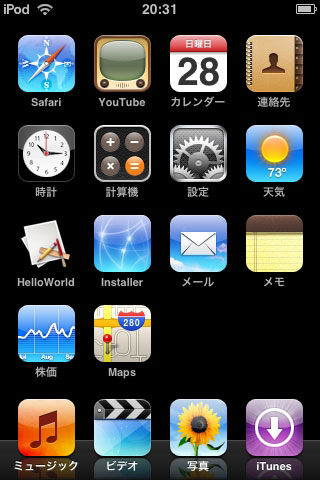 図1:HelloWorldアイコンが表示された 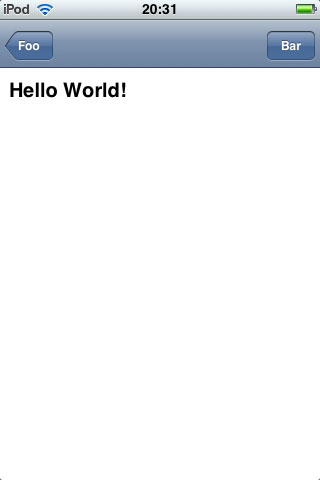 図2:Helloアプリケーションを実行した アプリケーションを転送しても、そのままの状態ではアプリケーションの一覧にアイコンが表示されません。ホーム画面を再起動するか、電源オフ/オンすることで表示されるようになります(図1)。 追加されたアイコンをクリックすると、HelloWorldアプリが起動します(図2)。このアプリケーションは、ただ「Hello World!」と表示するだけのもので、「Foo」や「Bar」などのボタンがあるものの、押しても何も起こりません。 ここまでの解説で、iPod touch向けのアプリケーションの開発からテストまでの流れが理解できたことと思います。次回はこの環境を使い、iPod touch用のネイティブアプリケーションの構築について、より詳しく説明します。 |
||||||||||
|
前のページ 1 2 3 |
||||||||||
|
|
||||||||||
|
|
||||||||||
|
||||||||||
|
|
||||||||||
|
||||||||||
|
|
||||||||||
|
||||||||||



















